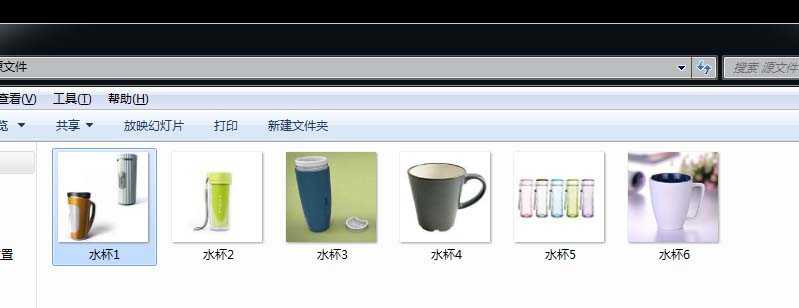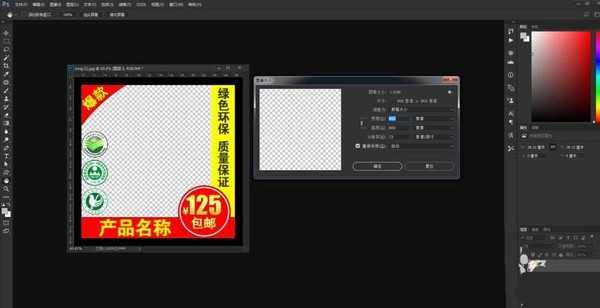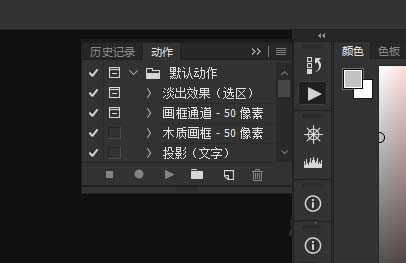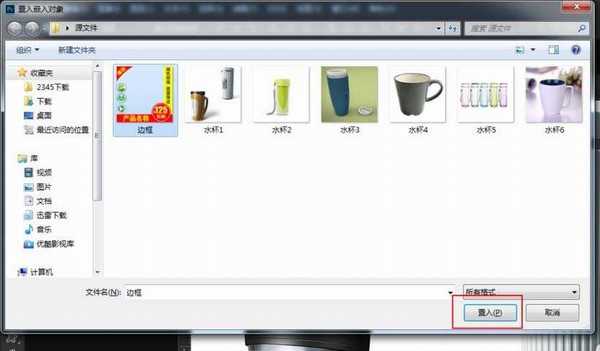相思资源网 Design By www.200059.com
我们在用PS处理图片的过程中会发现我们需要大量处理相同工作内容的图片。比如淘宝、阿里巴巴、made in China、等B2B网站我们选用相同的边框以及相同的文字等内容。这些工作冗余,繁琐。那么有没有一些简单的方法来快速的处理这些图片呢。在这里我同大家分享PS软件中的动作工具结合批处理来大量开始处理图片。
- 软件名称:
- Adobe Photoshop 8.0 中文完整绿色版
- 软件大小:
- 150.1MB
- 更新时间:
- 2015-11-04立即下载
1、首先在我们的桌面建立两个文件夹分别命名为“源文件”和“图片处理”。
2、打开我们的PS软件吧我们需要处理的图片进行美化修正也就是通常所说的修图。并且把产品处理为相同尺寸大小并进行编号处理,(这里我把图片的大小处理为800像素x800像素 72分辨率)且把图片放到我们的“源文件”文件夹下。
3、打开边框扣除白色不需要的部分(可以用魔棒工具选择白色部分然后按delete删除白色部分。并且把边框的尺寸也调整为800像素x800像素 72分辨率)。
4、把处理好的图片在PS中打开,准备录制动作。打开PS菜单栏里的“窗口”找到“动作”勾选动作面板显示在右侧和历史记录面板在一块。
5、新建动作开始录制动作。在产图层中点击开始菜单中选择“置入嵌入的智能对象”。置入边框然后按ENTER确定。然后按键盘上的ctrl+e合并图层或者在图层缩略图上右击找到品和图像点击合并图像。另存为需要保存的文件夹。在这里我选择图片处理文件夹。
6、打开开始菜单下的—自动—批处理,然后在批处理中的源选择你要处理的图片的文件夹,目标选择你要存储的文件夹最后点击确定即可。在这里源文件夹选择我们建立“源文件”文件夹。目标文件夹选择建立的“图片处理”文件夹。
相关推荐:
PS怎么给照片添加倒影和边框?
PS怎么给照片添加有意境的边框特效?
PS怎么画精准边框? ps边框的绘制技巧
标签:
ps,淘宝,边框
相思资源网 Design By www.200059.com
广告合作:本站广告合作请联系QQ:858582 申请时备注:广告合作(否则不回)
免责声明:本站文章均来自网站采集或用户投稿,网站不提供任何软件下载或自行开发的软件! 如有用户或公司发现本站内容信息存在侵权行为,请邮件告知! 858582#qq.com
免责声明:本站文章均来自网站采集或用户投稿,网站不提供任何软件下载或自行开发的软件! 如有用户或公司发现本站内容信息存在侵权行为,请邮件告知! 858582#qq.com
相思资源网 Design By www.200059.com
暂无ps怎么给淘宝宝贝图添加爆款边框?的评论...